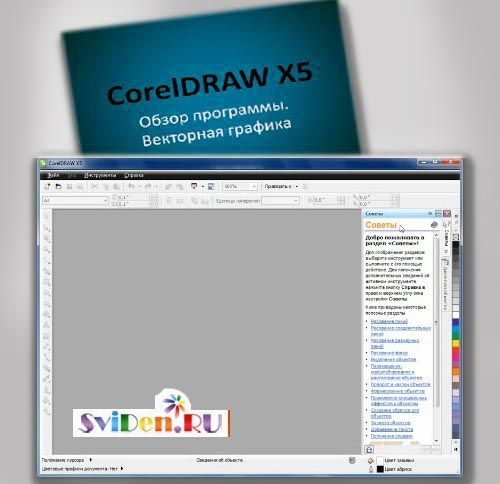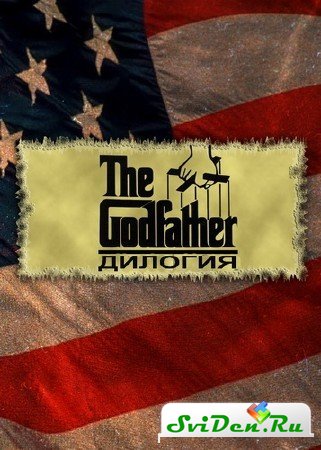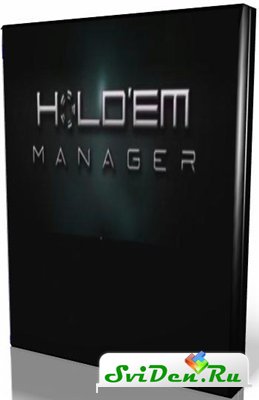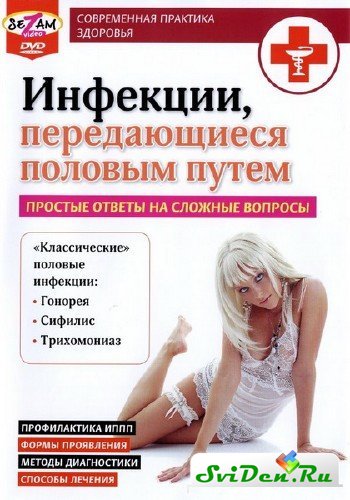Онлайн видеоуроки - Дружественный интерфейс CorelDRAW

Интерфейс CorelDRAW весьма доступен и удобен. Подобно большинству программ
Windows, окно приложения состоит из привычных панелей.
Верхнюю строку занимает заголовок. Она отображает название программы и открытый в настоящий момент документ. Правая часть панели заголовка содержит обычные кнопки управления, такие как: развернуть, свернуть и закрыть.
Ниже заголовка расположена область, представляющая собой целый набор раскрывающихся, при необходимости, меню.
Предусмотрены на панели двенадцать вкладок, причём каждая из них включает в себя набор связанных команд. Правая часть панели меню содержит кнопки управления - развернуть, свернуть и закрыть. Они предназначены для того, чтобы с их помощью управлять рабочей областью с отображённым открытым документом.
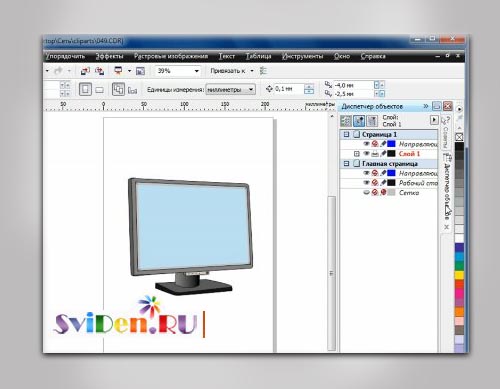
Чуть ниже располагается панель со стандартными инструментами. Она располагает клавишами быстрого вызова главных меню, а также таких команд, как – открыть, сохранить и распечатать документы. В дополнительных панелях с инструментами имеются особые клавиши, позволяющие ускорить работу в программе.
Рабочая область ограничивается полосами прокрутки, а также разными элементами управления. Она состоит из страницы документа и окружающей области. Страница документа может перемещаться в рабочей области посредством полос прокрутки.
Рабочая область окружена вертикальными и горизонтальными линеечками, позволяющими определять местоположение и размер объектов в самом документе. Левая сторона программы содержит панель с набором инструментов, предназначенных создавать, заливать и изменять объекты в документах. Инструменты имеют вид небольших иконок.
На правой стороне находится панель свойств, где расположены самые разные панели. Их отображение включается при использовании вкладки окно, расположенной в меню.
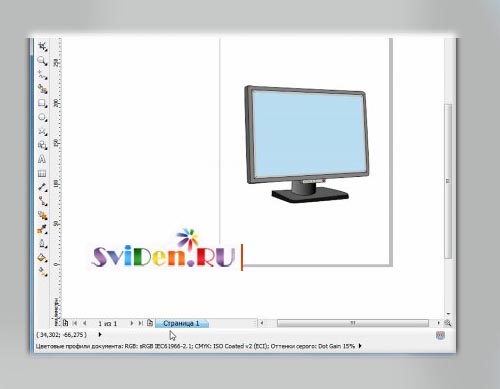
Так, если включить панель –Советы, возможно получить нужную информацию о действиях в программе.
Эта панель очень легко переключается на такую панель, как – диспетчер объектов, в которой отображаются слои документа и другие элементы. В будущем мы подробнее ознакомимся с этой панелью.
Правее панели свойств находится – цветовая палитра, с помощью которой определяется цвет. Цветовая палитра даст вам возможность использовать самые разные инструменты при работе с цветом, допустим, пипетку. Кроме того, указанная панель содержит в себе образцы цвета.
Внизу располагается - Навигатор документов, представляющий, собой целый набор вкладок. Навигатор документов обеспечивает возможность добавления страниц и перемещения между страницами.
Ещё ниже располагается – Строка состояния, которая включает в себя сведения о таких свойствах объекта, как размер, тип, заливка и цвет. В этой строке отражаются цветовые профили, состояние цветопробы, а также разные сведения, связанные с цветом документа.
Теперь нам ясно, что интерфейс, изучаемой нами программы, имеет все панели для
творческой работы с векторными иллюстрациями.
Sviden.ru